
Χειρισμός του iPhone από Mac
Μπορείτε να χρησιμοποιήσετε τον Κατοπτρισμό iPhone για να ελέγχετε το iPhone σας από το κοντινό Mac σας. Όταν είναι ενεργοποιημένος ο Κατοπτρισμός iPhone, μπορείτε επίσης να λαμβάνετε γνωστοποιήσεις iPhone στο Mac σας, για να μη χάσετε τίποτα.
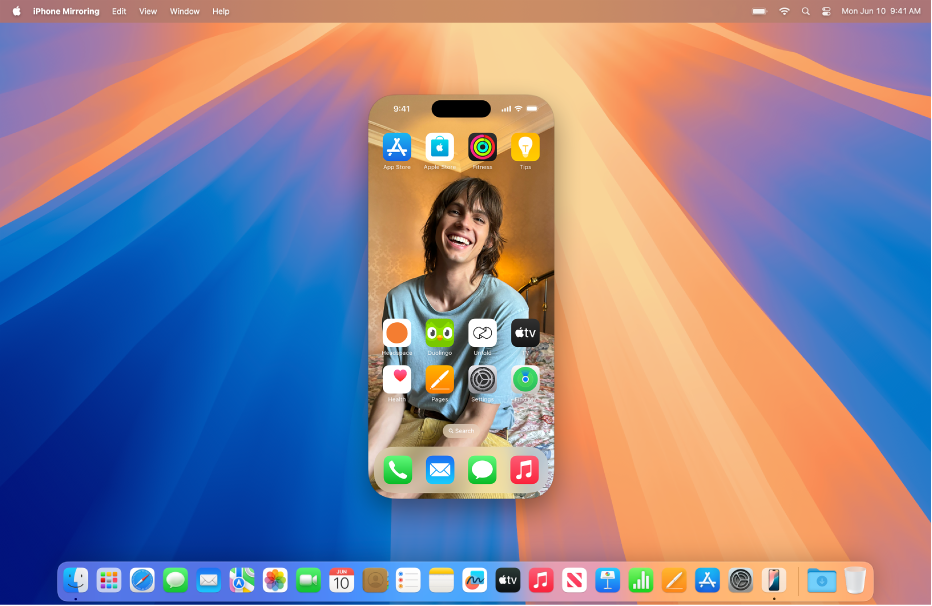
Σημείωση: Κάποιες δυνατότητες του iPhone, όπως η κάμερα και το μικρόφωνο, δεν είναι συμβατές με τον Κατοπτρισμό iPhone. Επίσης, κάποιες δυνατότητες Συνέχισης, όπως η Κάμερα συνέχισης και το AirPlay, δεν είναι διαθέσιμα στο Mac σας κατά τη χρήση του Κατοπτρισμού iPhone.
Προτού ξεκινήσετε
Βεβαιωθείτε για τα εξής:
Και στις δύο συσκευές είναι ενεργοποιημένα το Wi-Fi και το Bluetooth®.
Έχετε συνδεθεί στον ίδιο λογαριασμό Apple και στις δύο συσκευές.
Οι συσκευές σας βρίσκονται σε απόσταση εντός 10 μέτρων μεταξύ τους.
Το Mac σας έχει macOS 15 Sequoia ή μεταγενέστερο και το iPhone σας έχει iOS 18 ή μεταγενέστερο.
Και οι δύο συσκευές πληρούν τις ελάχιστες απαιτήσεις συστήματος για τον Κατοπτρισμό iPhone.
Διαμόρφωση του Κατοπτρισμού iPhone στο Mac σας
Βεβαιωθείτε ότι το iPhone σας είναι ενεργοποιημένο και ότι βρίσκεται κοντά, με κλειδωμένη την οθόνη.
Μεταβείτε στην εφαρμογή «Κατοπτρισμός iPhone»
 στο Mac σας.
στο Mac σας.Κάντε κλικ στη «Συνέχεια».
Εισαγάγετε τον κωδικό του iPhone σας και μετά επιλέξτε ένα από τα εξής:
Ερώτηση κάθε φορά: Λάβετε ένα μήνυμα για το Touch ID ή τον κωδικό του iPhone σας κάθε φορά που χρησιμοποιείτε τον Κατοπτρισμό iPhone.
Αυτόματος έλεγχος ταυτότητας: Αυτόματη σύνδεση στον Κατοπτρισμό iPhone χωρίς να χρειάζεται έλεγχος ταυτότητας.
Σημείωση: Αν εμφανιστεί μια ειδοποίηση στο iPhone σας που λέει «Να θεωρείται αξιόπιστος αυτός ο υπολογιστής;», αγγίξτε «Αξιόπιστος». Ίσως σας ζητηθεί να εισαγάγετε τον κωδικό της συσκευής σας για να συνεχίσετε. Αν εμφανιστεί μια ειδοποίηση στο Mac σας που λέει «Να επιτραπεί η σύνδεση του αξεσουάρ;», κάντε κλικ στο «Ναι».
Επιλέξτε αν θα επιτρέπονται ή όχι γνωστοποιήσεις από το iPhone.
Σημείωση: Μπορείτε να διαμορφώσετε περισσότερα από ένα iPhone για χρήση του Κατοπτρισμού iPhone με το Mac σας, αλλά μπορείτε να συνδέσετε μόνο ένα iPhone κάθε φορά.
Χρήση του Κατοπτρισμού iPhone στο Mac
Βεβαιωθείτε ότι το iPhone σας είναι ενεργοποιημένο και ότι βρίσκεται κοντά, με κλειδωμένη την οθόνη.
Μεταβείτε στην εφαρμογή «Κατοπτρισμός iPhone»
 στο Mac σας.
στο Mac σας.Κάντε ένα από τα ακόλουθα:
Άγγιγμα για κλικ: Κάντε κλικ στο ποντίκι ή στην επιφάνεια αφής για άγγιγμα. Μπορείτε επίσης να κάνετε σάρωση και κύλιση στην εφαρμογή «Κατοπτρισμός iPhone» και να χρησιμοποιήσετε το πληκτρολόγιό σας για πληκτρολόγηση.
Άνοιγμα της Εναλλαγής εφαρμογών: Μετακινήστε τον δείκτη σας στο πάνω μέρος της οθόνης Κατοπτρισμού iPhone μέχρι να εμφανιστεί η γραμμή μενού και μετά κάντε κλικ στο
 για άνοιγμα της Εναλλαγής εφαρμογών.
για άνοιγμα της Εναλλαγής εφαρμογών.Μετάβαση στην οθόνη Αφετηρίας: Αν βρίσκεστε σε μια εφαρμογή και θέλετε να επιστρέψετε στην οθόνη Αφετηρίας, μετακινήστε τον δείκτη σας στο πάνω μέρος της οθόνης Κατοπτρισμού iPhone μέχρι να εμφανιστεί η γραμμή μενού και μετά κάντε κλικ στο
 .
.Αναδιάταξη της οθόνης Αφετηρίας σας και εκτέλεση γρήγορων ενεργειών: Στην οθόνη Αφετηρίας, κάντε Control-κλικ σε οποιαδήποτε εφαρμογή και μετά κάντε κλικ στην «Επεξεργασία οθόνης Αφετηρίας». Μπορείτε επίσης να κάνετε Control-κλικ σε μια εφαρμογή και να επιλέξετε να μετατρέψετε κάποιες εφαρμογές σε widget ή να εκτελέσετε γρήγορες ενέργειες, όπως η δημιουργία μιας νέας σημείωσης στις Σημειώσεις ή η αποστολή της τοποθεσίας σας στους Χάρτες.
Χρήση γνωστοποιήσεων iPhone notifications στο Mac
Κατά τη διαμόρφωση του Κατοπτρισμού iPhone, μπορείτε επίσης να ενεργοποιήσετε τις γνωστοποιήσεις iPhone. Οι γνωστοποιήσεις iPhone εμφανίζονται στο Mac σας με μια ετικέτα iPhone, για να γνωρίζετε ποιες γνωστοποιήσεις προέρχονται από το iPhone σας.
Σημείωση: Το iPhone σας δεν χρειάζεται να βρίσκεται κοντά για να εμφανίζονται οι γνωστοποιήσεις του στο Mac σας, αλλά πρέπει να είναι ενεργοποιημένο.
Αν έχετε επιλέξει να μην ενεργοποιήσετε τις γνωστοποιήσεις iPhone κατά τη διαμόρφωση του Κατοπτρισμού iPhone και θέλετε να τις ενεργοποιήσετε, ή αν θέλετε να επιλέξετε ποιες εφαρμογές θα στέλνουν γνωστοποιήσεις στο Mac σας, κάντε τα εξής:
Στο iPhone, μεταβείτε στις «Ρυθμίσεις»
 > «Γνωστοποιήσεις».
> «Γνωστοποιήσεις».Επιλέξτε μια εφαρμογή και μετά ενεργοποιήστε ή απενεργοποιήστε την «Εμφάνιση στο Mac».
Απενεργοποίηση του Κατοπτρισμού iPhone
Στο iPhone, μεταβείτε στις «Ρυθμίσεις»
 > «Γενικά».
> «Γενικά».Αγγίξτε «AirPlay και Συνέχιση» και μετά αγγίξτε «Κατοπτρισμός iPhone».
Αγγίξτε «Επεξεργασία» πάνω δεξιά και μετά επιλέξτε ένα Mac προς αφαίρεση.
Αν ο Κατοπτρισμός iPhone δεν λειτουργεί
Βεβαιωθείτε ότι είστε συνδεδεμένοι στον ίδιο λογαριασμό Apple και στις δύο συσκευές.
Βεβαιωθείτε ότι στο iPhone και στο Mac είναι ενεργοποιημένα τα Wi-Fi, Bluetooth και Handoff.
Οι συσκευές σας πρέπει να απέχουν μεταξύ τους 10 μέτρα κατά μέγιστο.
Για πρόσθετα βήματα αντιμετώπισης προβλημάτων, δείτε την ενότητα «Αν χρειάζεστε βοήθεια» στο κάτω μέρος του άρθρου της Υποστήριξης Apple Κατοπτρισμός iPhone.